Jak chránit heslem dokumenty a soubory PDF pomocí aplikace Microsoft Office
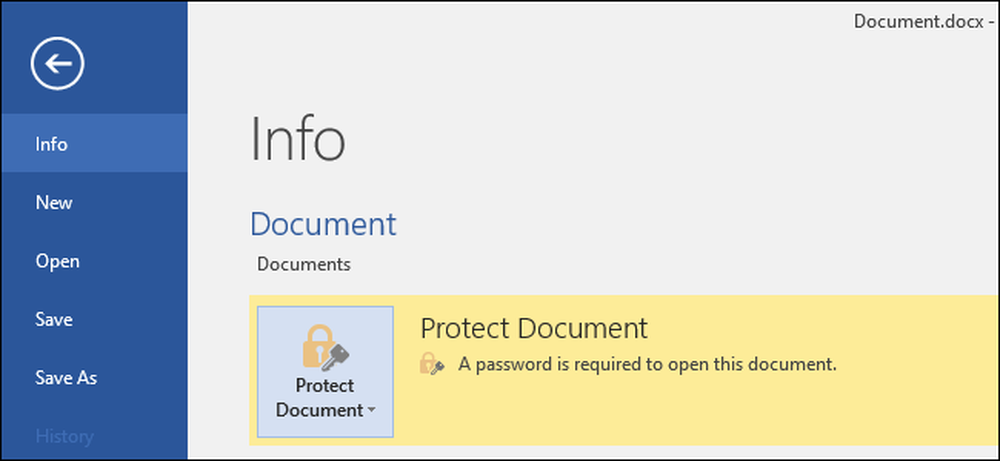
Aplikace Microsoft Office umožňuje šifrovat dokumenty sady Office a soubory PDF a nikomu nechcete zobrazovat, pokud nemají heslo. Moderní verze sady Office používají zabezpečené šifrování, na které se můžete spolehnout, za předpokladu, že nastavíte silné heslo.
Níže uvedené pokyny platí pro aplikace Microsoft Word, PowerPoint, Excel a Access 2016, ale tento proces by měl být podobný v ostatních nedávných verzích Office.
Jak bezpečná je ochrana heslem aplikace Microsoft Office?
Funkce ochrany heslem aplikace Microsoft Office se v minulosti dostaly špatným rap. Od Office 95 do Office 2003 byl schéma šifrování velmi slabé. Pokud máte dokument chráněný heslem pomocí sady Office 2003 nebo dřívější verze, heslo lze snadno a rychle vynechat pomocí široce dostupného softwaru pro rozpoznávání hesel.
S aplikací Office 2007 Microsoft získal větší bezpečnost. Aplikace Office 2007 se přepne na rozšířený šifrovací standard (AES) pomocí 128bitového klíče. To je obecně považováno za bezpečné a znamená, že Office nyní používá skutečné silné šifrování pro ochranu vašich dokumentů při nastavování hesla. Testovali jsme funkci šifrování PDF a zjistili jsme, že v Office 2016 používá také 128bitové šifrování AES.
K dispozici jsou dvě velké věci, na které je třeba dbát. Za prvé, jsou zabezpečená pouze hesla, která plně šifrují dokument. Kancelář také umožňuje nastavit heslo na "Omezení úpravy" souboru v teorii, což umožňuje lidem zobrazit soubor, ale neupravovat jej bez hesla. Tento typ hesla lze snadno odstranit a odstranit, což umožňuje lidem upravit soubor.
Také šifrování aplikace Office funguje dobře, pouze pokud ukládáte do moderních formátů dokumentů, jako je .docx. Pokud uložíte do starších formátů dokumentů, jako je .doc, které jsou kompatibilní se sadou Office 2003 a starší Office, použije starší nezabezpečenou verzi šifrování.
Ale pokud ukládáte soubory v moderních formátech Office a použijete volbu "Šifrovat s heslem" namísto možnosti "Omezit úpravu", měly by být vaše dokumenty bezpečné.
Jak chránit pomocí hesla dokument Office
Chcete-li dokument Office chránit heslem, nejprve jej otevřete v aplikaci Word, Excel, PowerPoint nebo Access. Klikněte na nabídku "Soubor" v levém horním rohu obrazovky. Na informačním panelu klikněte na tlačítko "Chraňte dokument" a vyberte možnost "Šifrovat pomocí hesla".
Tlačítko se nazývá "Chraňte dokument" v aplikaci Microsoft Word, ale v jiných aplikacích je pojmenováno něco podobného. Hledejte v aplikaci Microsoft Excel "Protect Workbook" a "Protect Presentation" v aplikaci Microsoft PowerPoint. V aplikaci Access najdete na kartě Informace pouze tlačítko Šifrovat s heslem. Kroky jinak budou fungovat stejně.
POZNÁMKA: Pokud chcete omezit pouze úpravu dokumentu, můžete zde zvolit možnost "Omezit úpravy", ale jak jsme již řekli, není to příliš bezpečné a snadno se vynechá. Máte lepší šifrování celého dokumentu, pokud je to možné.
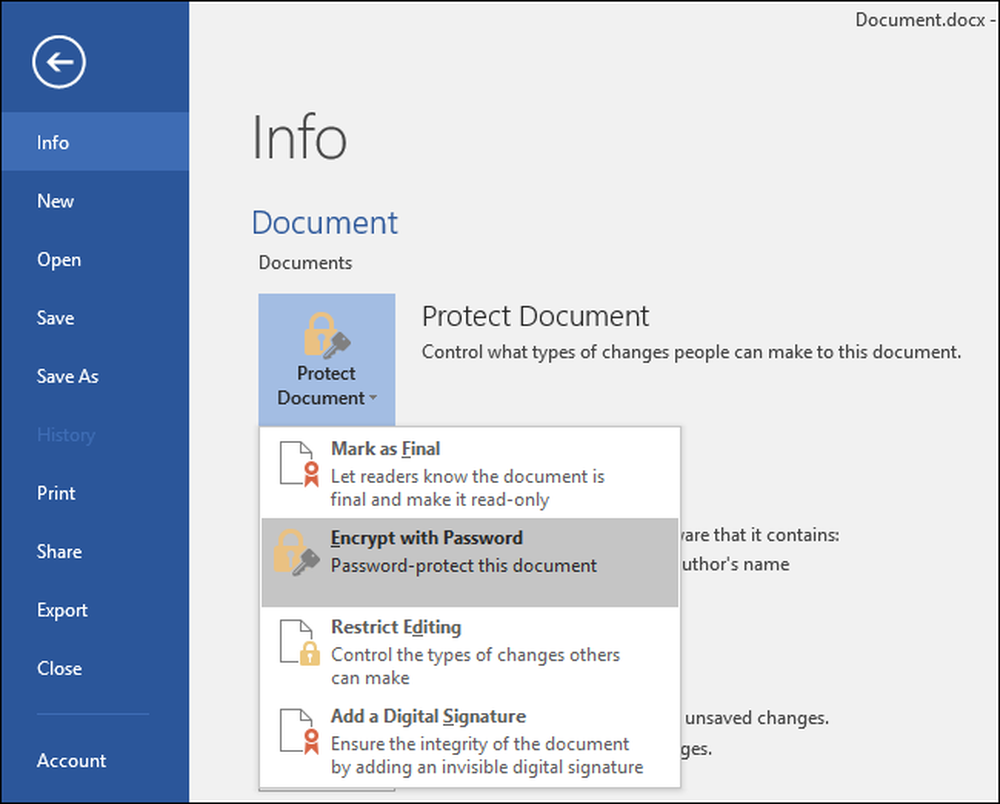
Zadejte heslo, ke kterému chcete dokument zašifrovat. Zde si budete chtít vybrat dobré heslo. Slabá hesla lze snadno odhadnout rozbitím softwaru, pokud někdo získá přístup k dokumentu.
Varování: Přístup k dokumentu ztratíte, pokud jste někdy zapomněli své heslo, a proto ho držte v bezpečí! Společnost Microsoft vám doporučuje zapsat název dokumentu a jeho heslo a uchovat jej na bezpečném místě.

Když je dokument zašifrován, na obrazovce Informace se zobrazí zpráva "Heslo je nutné otevřít tento dokument".
Při příštím otevření dokumentu uvidíte pole "Zadejte heslo pro otevření souboru". Pokud nezadáte správné heslo, vůbec nebudete moci dokument zobrazit.

Chcete-li odstranit ochranu heslem z dokumentu, klepněte na tlačítko "Chraňte dokument" a znovu vyberte možnost "Šifrovat pomocí hesla". Zadejte prázdné heslo a klepněte na tlačítko "OK". Office odebere heslo z dokumentu.
Jak vytvořit soubor PDF chráněný heslem
Můžete také exportovat dokument Office do souboru PDF a chránit tento soubor PDF. Dokument PDF bude šifrován zadaným heslem. To funguje v aplikacích Microsoft Word, Excel a PowerPoint.
Chcete-li to provést, otevřete dokument, klepněte na tlačítko nabídky "Soubor" a vyberte "Exportovat." Klepnutím na tlačítko "Vytvořit PDF / XPS" exportujte dokument jako soubor PDF.

Klikněte na tlačítko "Možnosti" v dolní části dialogového okna pro uložení, které se zobrazí. V dolní části okna možností povolte možnost Šifrovat dokument s heslem a klepněte na tlačítko OK.
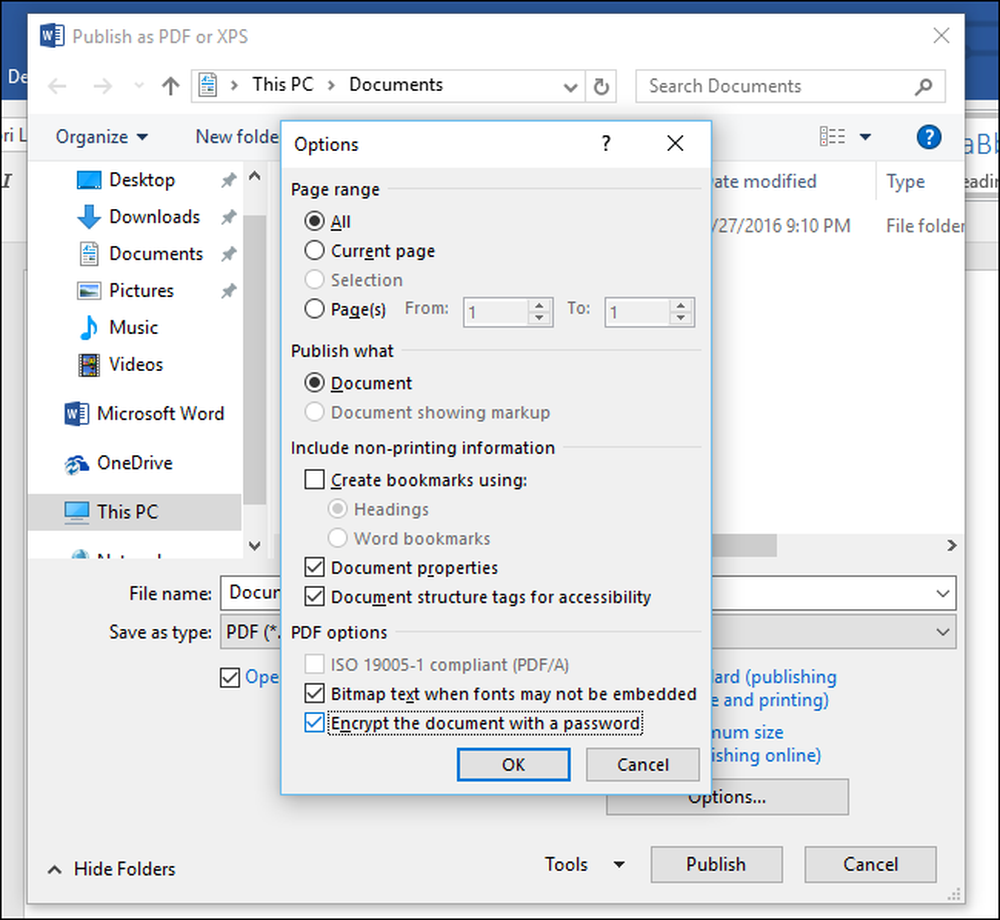
Zadejte heslo, které chcete zašifrovat soubor PDF a klepněte na tlačítko "OK".
Po dokončení zadejte název souboru PDF a klikněte na tlačítko Publikovat. Office exportuje dokument do souboru PDF chráněného heslem.
Varování: Pokud zapomenete heslo, nebudete moci soubor PDF zobrazit. Ujistěte se, že jste o tom sledovali, nebo ztratíte přístup k souboru PDF.
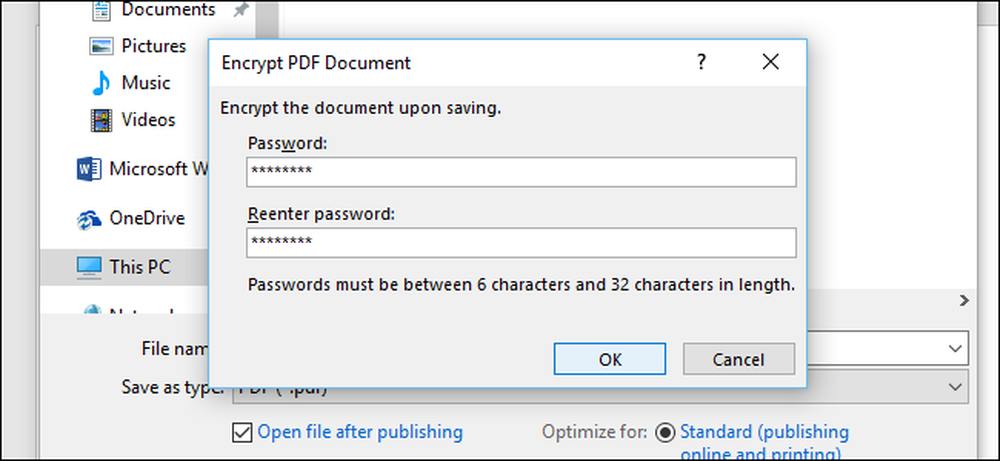
Budete muset zadat heslo souboru PDF při jeho otevření. Pokud například otevřete soubor PDF ve výchozím prohlížeču PDF aplikace Microsoft Edge-Windows 10, budete požádáni o zadání hesla před jeho zobrazením. To také funguje v jiných čtečkách PDF.
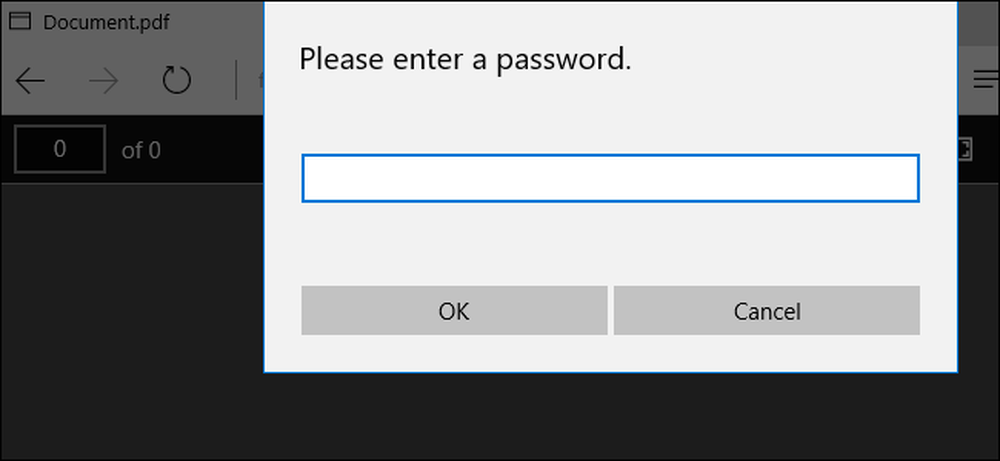
Tato funkce může pomoci chránit obzvláště citlivé dokumenty, zejména pokud je ukládáte na jednotku USB nebo v online úložišti jako Microsoft OneDrive.
Šifrování na celém disku, jako je šifrování zařízení a nástroj BitLocker na počítači se systémem Windows nebo soubor FileVault v počítači Mac, je bezpečnější a bezbolestné pro ochranu všech dokumentů v počítači - zejména v případě, že je počítač ukraden.




